Πώς να λαμβάνετε τις ειδοποιήσεις της συσκευής σας Android στον υπολογιστή σας
Ενώ έχω ρυθμίσει το μηχάνημά μου με τέτοιο τρόπο ώστε κυρίως όλα όσα χρειάζομαι να είναι διαθέσιμα στο μηχάνημα, υπάρχουν ακόμα μερικές περιπτώσεις που πρέπει να σηκώσω το τηλέφωνό μου. Ένα από αυτά είναι όταν λαμβάνω μια ειδοποίηση για κάτι(when I receive a notification for something) .
Το να πρέπει να σηκώσω το τηλέφωνό μου για να δω τι ειδοποιήσεις έχω και να αποσπάσω την προσοχή μου από την εργασία μου στον υπολογιστή είναι κάτι που πραγματικά μισώ πολύ. Γιατί δεν μπορούμε να λαμβάνουμε τις ειδοποιήσεις του τηλεφώνου μας στους υπολογιστές μας, ώστε να μην χρειάζεται να σηκώνουμε τα μάτια μας από τις οθόνες του υπολογιστή μας;

Ευτυχώς, υπάρχουν μερικοί τρόποι για να ξεπεράσετε το πρόβλημα. Υπάρχουν ορισμένες διαθέσιμες εφαρμογές που σας επιτρέπουν να μεταφέρετε τις ειδοποιήσεις της συσκευής σας Android στον υπολογιστή σας. (Android)Βασικά παρακολουθούν τη συσκευή σας και όταν φτάνει μια ειδοποίηση, αντικατοπτρίζεται γρήγορα στον υπολογιστή σας, ώστε να γνωρίζετε περί τίνος πρόκειται.
Εδώ ρίχνουμε μια ματιά σε τρεις μεθόδους που σας βοηθούν να κάνετε την εργασία στις συσκευές σας. Επίσης, φροντίστε να διαβάσετε το προηγούμενο άρθρο μας σχετικά με τη σύνδεση της συσκευής σας Android σε έναν υπολογιστή με Windows 10(linking up your Android device to a Windows 10 PC) .
Χρησιμοποιήστε το Pushbullet για πρόσβαση στις ειδοποιήσεις Android στον υπολογιστή(Use Pushbullet To Access Android Notifications On Computer)
Το Pushbullet ήταν μια από τις πρώτες εφαρμογές που επέτρεψαν στους χρήστες να μεταφέρουν τις ειδοποιήσεις τους στους υπολογιστές τους. Η εφαρμογή βοήθησε πραγματικά πολλούς ανθρώπους να αποσπαστούν, επιτρέποντάς τους να βλέπουν τις ειδοποιήσεις του τηλεφώνου τους στους υπολογιστές Windows ή Mac σε πραγματικό χρόνο.
Η ρύθμισή του απαιτεί την εγκατάσταση μιας εφαρμογής στη συσκευή σας Android και, στη συνέχεια, την εγκατάσταση μιας επέκτασης στο πρόγραμμα περιήγησης του υπολογιστή σας.
Μεταβείτε στο Google Play Store και κατεβάστε και εγκαταστήστε την εφαρμογή Pushbullet στη συσκευή σας. Εκκινήστε την εφαρμογή και συνδεθείτε χρησιμοποιώντας τη μέθοδο που προτιμάτε.

Η εφαρμογή θα σας ζητήσει να της παρέχετε πρόσβαση στις ειδοποιήσεις σας. Πατήστε Ενεργοποίηση(Enable) , βρείτε το Pushbullet στην ακόλουθη οθόνη και γυρίστε τον διακόπτη δίπλα του στη θέση ΕΝΕΡΓΟΠΟΙΗΣΗ(ON) .

Παραχωρήστε στην εφαρμογή τα άλλα δικαιώματα που χρειάζεται για να εκτελεστεί σωστά. Μόλις το ολοκληρώσετε, πατήστε Mirroring στο κάτω μέρος της κύριας διεπαφής της εφαρμογής. Εδώ θα βρείτε την επιλογή αντικατοπτρισμού ειδοποιήσεων.

Στην οθόνη που ακολουθεί, ενεργοποιήστε την επιλογή που λέει Notification Mirroring . Μπορείτε επίσης να ενεργοποιήσετε τη λειτουργία Μόνο όταν χρησιμοποιείτε WiFi(Only while on WiFi) , εάν θέλετε οι ειδοποιήσεις σας να αντικατοπτρίζονται μόνο όταν βρίσκεστε σε δίκτυο WiFi .

Ανοίξτε μια νέα καρτέλα στο πρόγραμμα περιήγησής σας και εγκαταστήστε την επέκταση Pushbullet (Pushbullet) Chrome , Firefox ή Opera .
Μόλις εγκατασταθεί η επέκταση, πατήστε Αποστολή δοκιμαστικής ειδοποίησης(Send a test notification) στην εφαρμογή της συσκευής σας για να δοκιμάσετε τη λειτουργία. Θα πρέπει να λάβετε μια ειδοποίηση στο πρόγραμμα περιήγησής σας εάν όλα έχουν ρυθμιστεί σωστά.

Από εδώ και στο εξής, το Pushbullet(Pushbullet) θα στέλνει όλες τις ειδοποιήσεις που λαμβάνετε στη συσκευή σας Android στο πρόγραμμα περιήγησής σας. Δεν χρειάζεται πλέον να παίρνουμε τηλέφωνο για να δούμε τι συμβαίνει.
Εάν όλες οι ειδοποιήσεις(all notifications) ακούγονται λίγο υπερβολικές για εσάς, μπορείτε να προσαρμόσετε τις εφαρμογές που θέλετε να λαμβάνουν ειδοποιήσεις στον υπολογιστή σας στην εφαρμογή Android της συσκευής σας. Αυτό είναι πολύ βολικό όταν θέλετε να βλέπετε ειδοποιήσεις μόνο από μερικές επιλεγμένες εφαρμογές που έχετε στο τηλέφωνό σας.
Αντικατοπτρίστε τις ειδοποιήσεις Android στον υπολογιστή με το AirDroid(Mirror Android Notifications On Computer With AirDroid)
Το AirDroid(AirDroid) είναι στην πραγματικότητα ένα πλήρες εργαλείο διαχείρισης smartphone που σας επιτρέπει να έχετε πρόσβαση σχεδόν σε όλους τους τύπους αρχείων της συσκευής σας στον υπολογιστή σας. Διαθέτει μια δυνατότητα που ονομάζεται ειδοποιήσεις επιφάνειας εργασίας(desktop notifications ) που σας επιτρέπει να βλέπετε τις ειδοποιήσεις του τηλεφώνου σας στον υπολογιστή σας.
Λειτουργεί λίγο πολύ με τον ίδιο τρόπο όπως το Pushbullet , αλλά είναι μια αρκετά καλή εναλλακτική εάν δεν είστε μεγάλος οπαδός της προηγούμενης εφαρμογής.
Εγκαταστήστε την εφαρμογή AirDroid στη συσκευή σας Android . Στη συνέχεια, ξεκινήστε την εφαρμογή, πατήστε Εγώ(Me) στο κάτω μέρος, επιλέξτε Ασφάλεια και απομακρυσμένες λειτουργίες(Security & Remote Features) και πατήστε Ειδοποίηση επιφάνειας εργασίας.(Desktop Notif.)

Θα βρείτε ένα μεγάλο πράσινο κουμπί που λέει Enabled Permissions στην παρακάτω οθόνη. Πατήστε πάνω του.
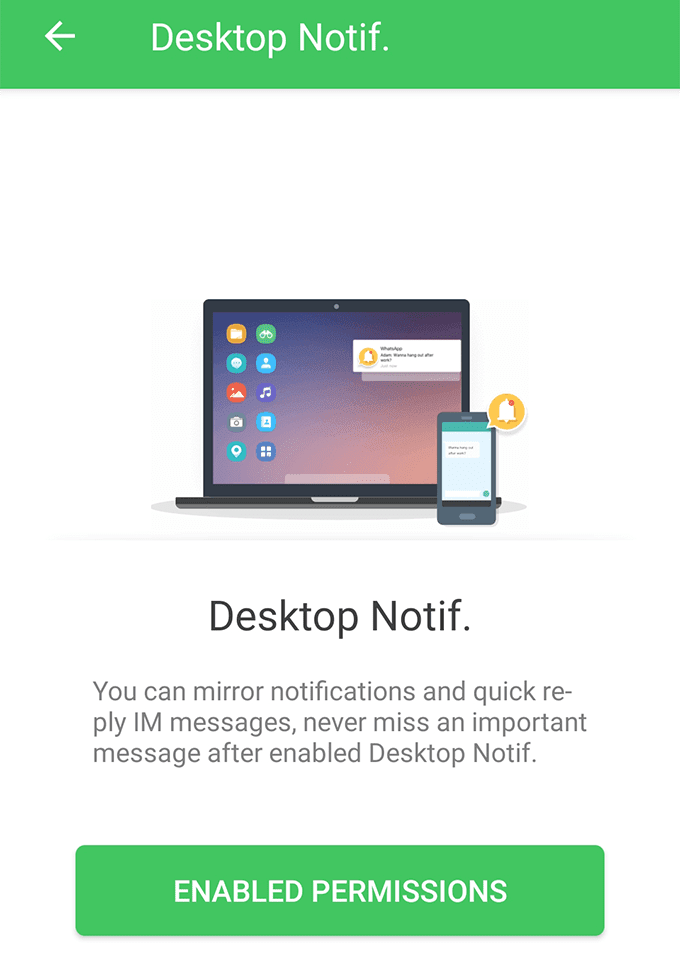
Τώρα θα πρέπει να παρέχετε στην εφαρμογή πρόσβαση στις ειδοποιήσεις σας. Ενεργοποιήστε την εναλλαγή δίπλα στο AirDroid για να το κάνετε.

Επιστρέψτε στην εφαρμογή και θα βρεθείτε σε ένα νέο μενού. Ενεργοποιήστε την επιλογή που λέει το Notification Mirror Service στο επάνω μέρος. Στη συνέχεια, ενεργοποιήστε άλλες επιλογές για να προσαρμόσετε τον τρόπο λήψης των ειδοποιήσεών σας.

(Head)Επιστρέψτε στη διεπαφή της κύριας εφαρμογής, πατήστε στο AirDroid Web(AirDroid Web) και σημειώστε τη διεύθυνση IP που βλέπετε στην ακόλουθη οθόνη.
Εισαγάγετε(Enter) τη διεύθυνση IP σε ένα πρόγραμμα περιήγησης στον υπολογιστή σας. Αποδεχτείτε τις προτροπές στη συσκευή σας και ο υπολογιστής σας θα συνδεθεί στη συσκευή σας μέσω του AirDroid(AirDroid) .
Τώρα θα λαμβάνετε όλες τις ειδοποιήσεις του τηλεφώνου σας στον υπολογιστή σας. Μπορείτε να στείλετε μια δοκιμαστική ειδοποίηση από το μενού ειδοποιήσεων στην εφαρμογή του τηλεφώνου σας.
Θα θέλετε να χρησιμοποιήσετε το AirDroid(AirDroid) μέσω Pushbullet , καθώς το πρώτο δεν απαιτεί να εγκαταστήσετε τίποτα στο πρόγραμμα περιήγησής σας. Επίσης, το πρώτο σάς επιτρέπει να κάνετε πολλά περισσότερα από το να αντικατοπτρίζετε απλώς τις ειδοποιήσεις σας(do much more than just mirroring your notifications) , επομένως αυτό είναι επίσης κάτι που πρέπει να λάβετε υπόψη όταν αποφασίζετε ποια εφαρμογή θα χρησιμοποιήσετε.
Πρόσβαση στις ειδοποιήσεις Android στον υπολογιστή με το AirMore(Access Android Notifications On Computer With AirMore)
Το AirMore λειτουργεί σχεδόν με τον ίδιο τρόπο όπως το AirDroid και έτσι εδώ θα σας δείξω εν συντομία πώς να το θέσετε σε λειτουργία στις συσκευές σας.
Βεβαιωθείτε(Make) ότι τόσο το smartphone όσο και ο υπολογιστής σας είναι συνδεδεμένα στο ίδιο δίκτυο WiFi .
Κατεβάστε και εγκαταστήστε την εφαρμογή AirMore στη συσκευή σας. Εκκινήστε την εφαρμογή, πατήστε τις τρεις τελείες στην επάνω δεξιά γωνία και επιλέξτε Λήψη IP(Get IP) .
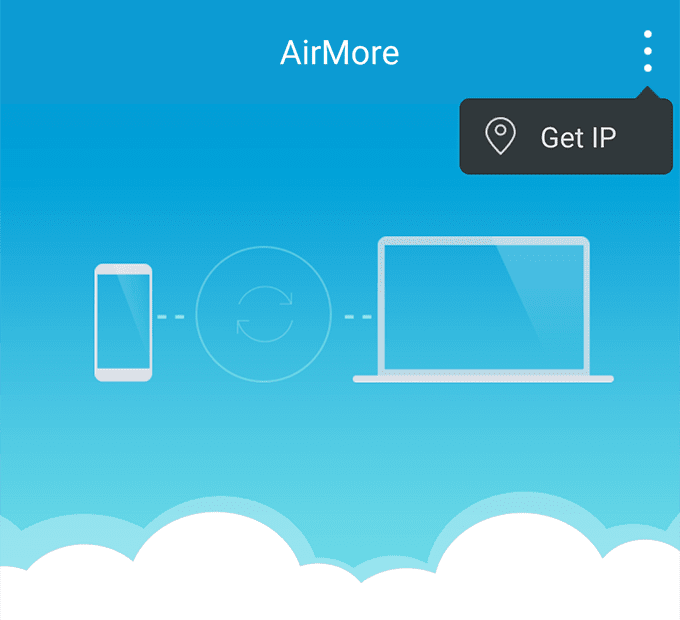
Αποκτήστε πρόσβαση στην IP που βλέπετε στην οθόνη του τηλεφώνου σας σε ένα πρόγραμμα περιήγησης στον υπολογιστή σας.
Στην εφαρμογή, πατήστε Περισσότερα(More) στο κάτω μέρος, πατήστε το εικονίδιο με το γρανάζι στο επάνω μέρος, πατήστε την υπηρεσία Notification Mirror(Notification Mirror service) και ενεργοποιήστε τις ειδοποιήσεις σας για αυτήν την εφαρμογή.

Ο υπολογιστής σας είναι έτοιμος να λαμβάνει ειδοποιήσεις από τη συσκευή σας Android .
Related posts
Πώς να εγκαταστήσετε εφαρμογές στη συσκευή σας Android από τον υπολογιστή σας
Η εφαρμογή δεν ανοίγει στο Android; 10 τρόποι για να διορθώσετε
Πώς να ρυθμίσετε και να χρησιμοποιήσετε το Find My Device στο Android
Πώς να βρείτε τον κωδικό πρόσβασης Wi-Fi σε μια συσκευή Android
Αυξήστε την άνεση και την παραγωγικότητα με τη λειτουργία Picture-in-Picture του Android
8 καλύτερες εφαρμογές αναπαραγωγής βίντεο Android
Πώς να απενεργοποιήσετε το Samsung Pay στο Android
Πώς να αδειάσετε τα αρχεία του κάδου απορριμμάτων στο Android
Πώς να δημιουργήσετε ένα βίντεο με χρονική καθυστέρηση στο Android
Πώς να διαγράψετε λήψεις στο Android
Οι 6 καλύτερες εφαρμογές παρακολούθησης στόχων για iPhone και Android
Οδηγός: Εγκαταστήστε το Ubuntu Touch σε ένα τηλέφωνο Android
Τα 5 καλύτερα τηλέφωνα παιχνιδιών Android που αξίζει να αγοράσετε το 2021
7 καλύτερες εφαρμογές ειδήσεων για Android και iPhone
8 καλύτερες εφαρμογές για δωρεάν λήψη ταινιών στο Android (Ενημερώθηκε το 2022)
Πώς να αποδείξετε την κινητή συσκευή σας Android
Τι είναι το Digital Wellbeing για Android και πώς να το χρησιμοποιήσετε
Οι 9 καλύτερες δωρεάν εφαρμογές ζωντανής ταπετσαρίας για Android
Οι 7 καλύτερες εφαρμογές βηματόμετρου για Android και iPhone
Πώς να αφαιρέσετε κακόβουλο λογισμικό από ένα τηλέφωνο Android
